1.配置远程免密登录(如不需要免密,步骤1可跳过)
1.1本地Windows需要安装ssh-keygen环境。利用Git的组件方便快捷的实现免密登录。
注:如Windows未安装Git,可以先安装Git,地址:Git - Downloading Package (git-scm.com)。 安装选默认配置即可。1.2 在本地生成非对称加密的公钥和私钥
Windows下启动Git-Bash,输入 ssh-keygen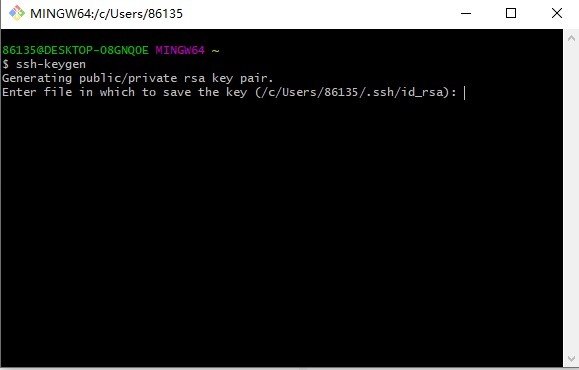
按提示生成秘钥,配置都选默认即可。
1.3将公钥复制到远程机器
ssh-copy-id -i .ssh/id_rsa.pub 用户名字@xx.xx.x.xxx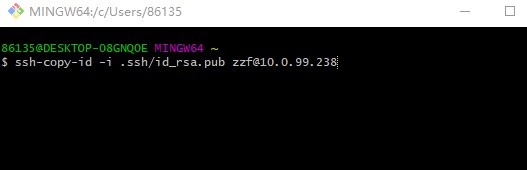
会提示需要验证一次密码。输入后,再按提示选择默认选项即可建立本机到目标机器的免密通道配置。
2.vsode 安装远程调试应用
2.1 安装拓展
在vscode的拓展商店中,安装Remote-SSH到Windows本机, 以及安装C/C++ for visual Studio到远程linux机。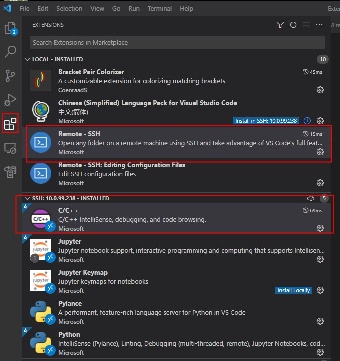
2.2 添加SSH target
在vscode中添加SSH target 。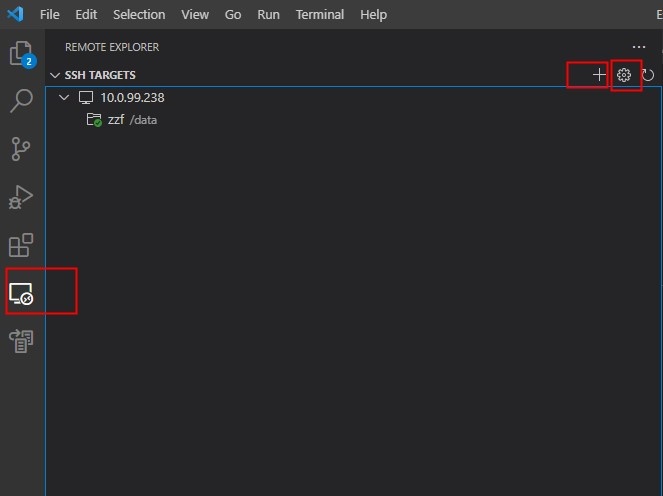
2.2.1选择配置图标,然后选择config,填写配置
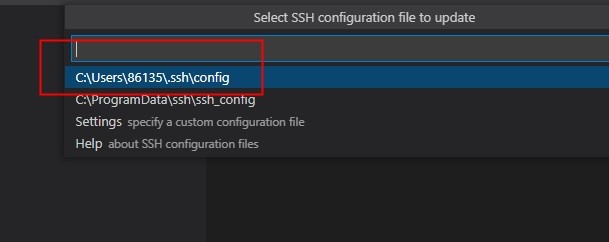
2.2.2配置为远程机器IP及用户名
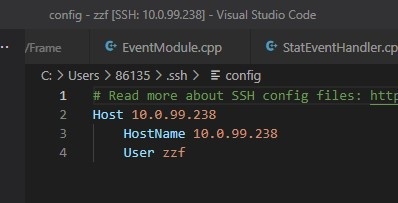
2.2.3选择配置图标旁边的+号,添加工作目录。

再按提示选择该目录为linux环境。
3.配置vscode远程调试配置
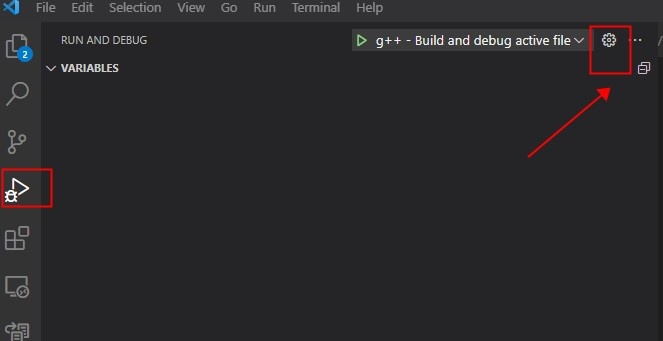
打开配置文件launch.json进行配置
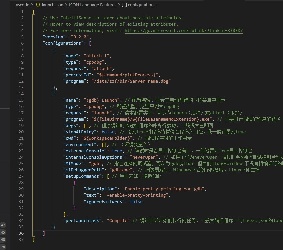
3.1配置说明
vscode 的配置选项有attach和launch两种。attach用于附加到“已经启动”的进程。launch用于使用vscode启动一个新的进程。 一些参考配置如下:
"configurations": [
{
"name": "attach 1",
"type": "cppdbg",
"request": "attach",
"processId": "${command:pickProcess}",
"program": "/data/zzf/bin/ServerFrame.dbg"
},
{
"name": "(gdb) Launch", // 配置名称,将会在启动配置的下拉菜单中显示
"type": "cppdbg", // 配置类型,这里只能为cppdbg
"request": "launch", // 请求配置类型,可以为launch(启动)或attach(附加)
"program": "/data/zzf/bin/ServerFrame.dbg", // 将要进行调试的程序的路径
"args": [
"init"
], // 程序调试时传递给程序的命令行参数,一般设为空即可
"stopAtEntry": false, // 设为true时程序将暂停在程序入口处
"cwd": "${workspaceFolder}", // 调试程序时的工作目录
"environment": [],
}
]
4.远程调试
点击调试区域,然后下拉选择相应调试配置,再点击调试按钮即可开始调试。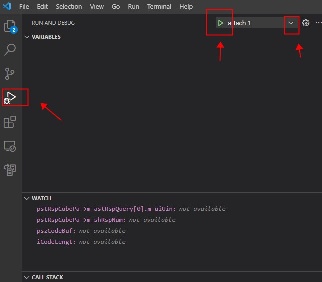
注:attach方式需要在选择调试后,再根据pid列表选择一下要附加到的进程上。
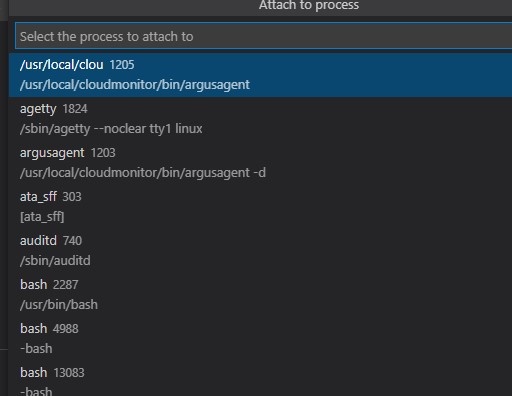
下一篇: Redis-编译和基本配置